- Հեղինակ Jason Gerald [email protected].
- Public 2023-12-16 11:18.
- Վերջին փոփոխված 2025-01-23 12:20.
Այս wikiHow- ը սովորեցնում է ձեզ, թե ինչպես բարձրացնել Google Քարտեզների ճշգրտությունը ձեր Android սարքում ՝ կողմնացույցի վերահաշվարկի միջոցով:
Քայլ
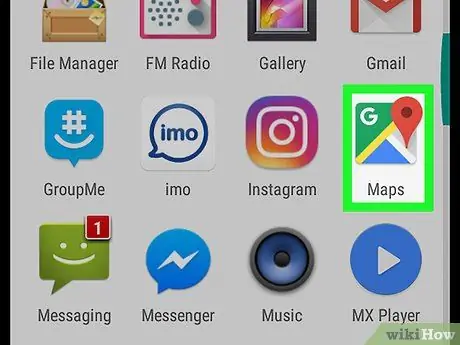
Քայլ 1. Գործարկեք Google Քարտեզները Android սարքում:
Պատկերակը քարտեզի տեսքով է, որը գտնվում է հիմնական էկրանին կամ ծրագրի գզրոցում:
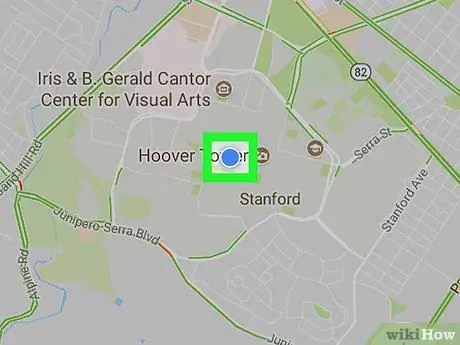
Քայլ 2. Հպեք կապույտ կետին, որը գտնվում է քարտեզի վրա:
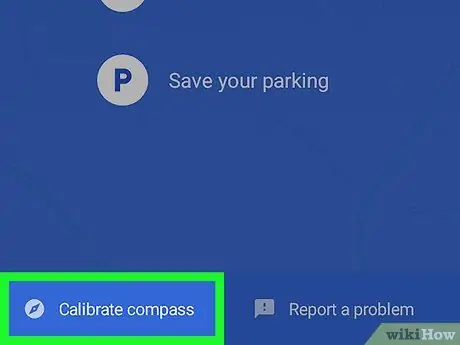
Քայլ 3. Հպեք Calibrate կողմնացույցին:
Այն գտնվում է ներքևի ձախ անկյունում:
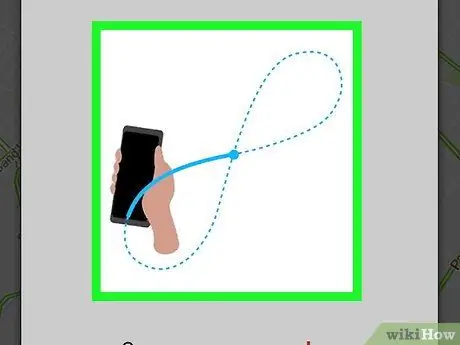
Քայլ 4. Թեքեք Android սարքը ՝ հետևելով էկրանին ցուցադրված օրինակին:
Կողմնացույցը ճիշտ չափագրելու համար երեք անգամ հետևեք էկրանի օրինակին:
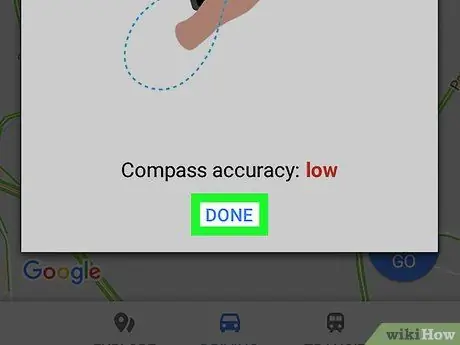
Քայլ 5. Հպեք ԿԱՏԱՐՎԱ:
Երբ ճշգրտված էր, այժմ ձեր Android սարքի կողմնացույցը ավելի ճշգրիտ արդյունքներ կտա:






